Kako preveriti FPS na vašem računalniku
Igre, ki jih igrate, so videti malce nemirne ali pa vas samo zanima, kako hiter je v resnici vaš novi igralni prenosnik? Potem boste verjetno želeli preveriti število FPS (sličic na sekundo) vsake igre. Tukaj je najpreprostejši način, da preverite, kakšen je FPS na vašem računalniku.
Vedeti, kaj je tvoje FPS je na vašem računalniku lahko ključnega pomena, še posebej, če želite igrati naslove trojnega A ali druge grafično intenzivne naloge.
FPS ali število sličic na sekundo je, kako hitro je mogoče ustvariti nove slike na vašem zaslonu, pri čemer višja stopnja FPS običajno povzroči bolj gladko delovanje, ki je manj sunkovito.
Čeprav ni nujno, da potrebujete zaslon, ki lahko proizvede 120 sličic na sekundo, je lahko koristno vedeti, česa vaš zaslon zmore. Tu nastopimo mi.
Torej, brez nadaljnjega odlašanja, tukaj je najlažji način za preverjanje FPS na vašem osebnem ali prenosnem računalniku v samo nekaj preprostih korakih.
Kaj smo uporabili
- Uporabili smo a Huawei MateBook X Pro (2022) teče Windows 11
Kratka različica
- Istočasno pritisnite tipki Windows in G
- Kliknite na gumb Perfomance
- Kliknite FPS
-
korak
1Istočasno pritisnite tipki Windows in G

Hkrati kliknite tipko Windows in G. To bo prikazalo nov niz spustnih menijev ali samo en meni, odvisno od tega, kako je oblikovan.

-
korak
2Kliknite na gumb Performance

Morda se vam prikaže več novih spustnih menijev, vendar si morate ogledati samo meni Zmogljivost. V glavnem meniju na vrhu zaslona izberite gumb Perfomance. Če želite manj na zaslonu, lahko tudi prekličete izbiro drugih menijev.

-
korak
3Kliknite FPS

Ko ste v spustnem meniju Performance, kliknite gumb FPS na levi strani.

-
korak
4Preberite številko FPS

Preberite prikazano številko. Če med iskanjem nimate odprte igre, bo številka morda prazna, kot je moja. Če pa odprete igro v aplikaciji, kot je Steam, bi moral meni prikazati FPS na zaslonu.

Odpravljanje težav
Ne, za branje ravni FPS ne potrebujete odprte igre, če pa niste dejavni v svoji napravi, lahko prikaže nizek odčitek. Odpiranje igre lahko prikaže višjo oceno FPS.
Ni nujno, čeprav je lahko odvisno od vrste igre, ki jo igrate. Neodvisna igra za nemoteno delovanje verjetno ne bo potrebovala toliko energije kot naslov s trojnim A, kot je Call of Duty: Vanguard. Naš razlagalnik si lahko ogledate na FPS če želite izvedeti več.
Morda vam bo všeč ...

Kako posodobiti gonilnike vaše grafične kartice
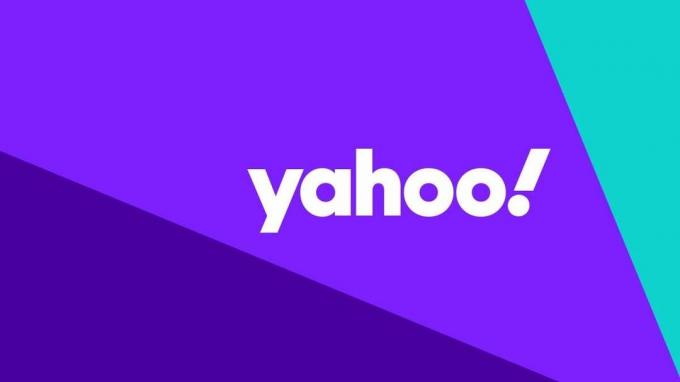
Kako izbrisati račun Yahoo

Dušenje procesorja: Vse, kar morate vedeti

Kako narediti objavo v krepkem tisku na Facebooku
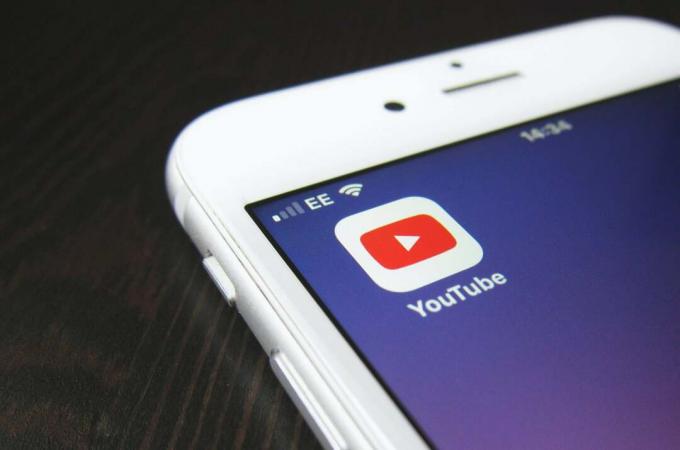
Kako izbrisati videoposnetek YouTube
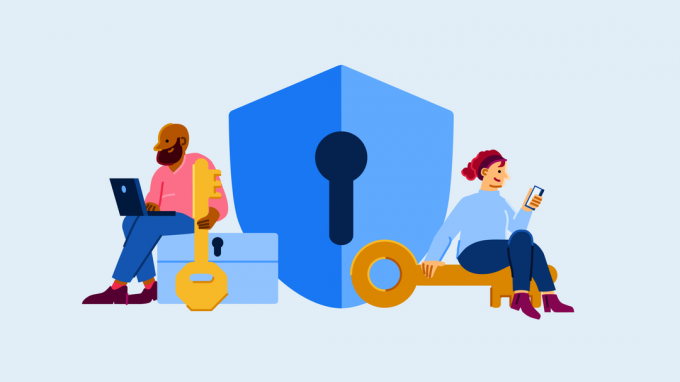
Kako spremeniti svoj primarni e-poštni naslov na Facebooku
Zakaj zaupati našemu novinarstvu?
Trusted Reviews, ustanovljeno leta 2004, obstaja, da našim bralcem nudi temeljite, nepristranske in neodvisne nasvete o tem, kaj kupiti.
Danes imamo milijone uporabnikov na mesec z vsega sveta in ocenimo več kot 1000 izdelkov na leto.



